Como ativar e usar a arte do álbum no KMPlayer
Miscelânea / / February 15, 2022
KMPlayer e Reprodutor de mídia VLC são os melhores jogadores em termos de recursos e flexibilidade. Coisas como streaming de mídia e conversão de formato tornar o VLC um player avançado. Por outro lado, o KMPlayer é rico em assistente de legendas e marcação de mídia habilidades.
Embora ambos os jogadores tenham uma interface 'simples de usar', o KMPlayer ganha o sorteio de olhos oferecendo um arte do álbum elegante cobrir. E é sobre isso que vamos falar hoje.
Se você está se perguntando se tem KMPlayerName instalado, mas nunca viu o recurso de arte do álbum na capa, é provável que você o tenha desativado. Então, bata Ctrl + Alt + L, escolha a skin do jogador e Fechar a janela para ativá-lo.
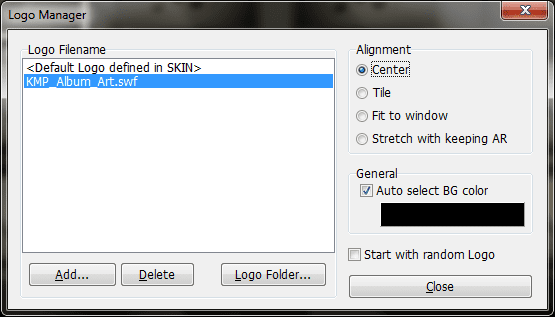
Começando com uma superfície em branco, você precisará adicionar pastas para sincronizar e indexar arquivos (cada pasta é representada como um único álbum). Clique no Adicionar pastas ícone colocado no canto superior esquerdo da interface.
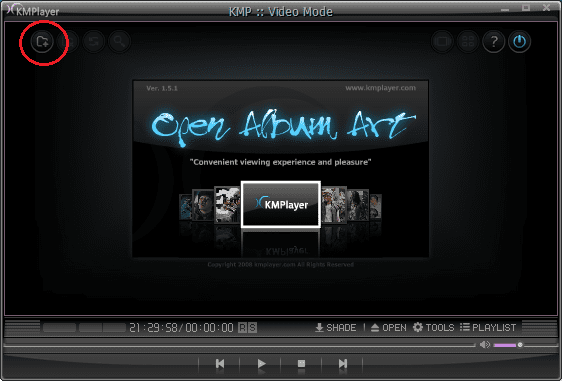
Em seguida, navegue até a pasta da qual você deseja criar um álbum e selecione-a. Observe que a estrutura da subpasta interna será perdida e apenas a pasta pai com todo o seu conteúdo será exibida.
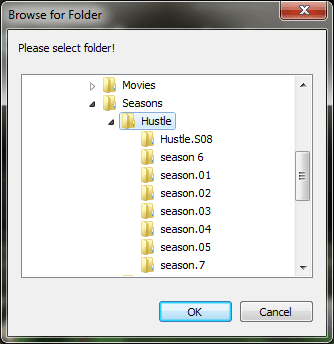
A atividade de importação pode levar algum tempo dependendo do tamanho da pasta e do número de arquivos que ela contém. Enquanto isso, você pode minimizar o jogador e continuar com outras tarefas em mãos.

Quando estiver 100% concluído (com muito mais pastas importadas), você terá um diretório organizado e fácil de usar da biblioteca de mídia. É claro que você pode alternar a maneira como seus arquivos e pastas são exibidos. Para fazer isso, use os ícones no canto superior direito da interface.
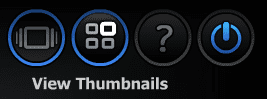
A visualização de miniaturas mostra 12 miniaturas de cada vez com um snap do vídeo e seu nome abaixo dele. Se você estiver procurando por um vídeo favorito, a imagem ajuda na coleta rápida.

Na visualização da arte do álbum, há apenas um arquivo em foco com um rolo como rolagem. Este tem uma aparência mais elegante.

A rolagem (com as setas para a esquerda e para a direita) na parte superior central do player é sua porta de entrada para trocar os álbuns ou pastas que foram vinculados.

Agora, adicionar pastas e álbuns não é a única coisa. Se você modificou a pasta real que foi vinculada, você deve atualizar (terceiro ícone) a visualização do álbum para atualizar as coisas. Existe a possibilidade de você querer remover arquivos e pastas e desvinculá-los da assinatura do álbum. Selecione um álbum e clique no ícone do meio para removê-lo.
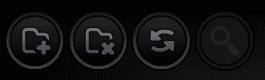
Para excluir um arquivo dentro de um álbum, passe o ponteiro do mouse sobre ele (a miniatura na visualização de miniaturas) e clique no ícone da cesta.

Para finalizar, aqui está a lista completa de atalhos que serão úteis enquanto você estiver usando a arte do álbum do KMPlayer.

Conclusão
Embora eu use o KMPlayer por um longo tempo, nunca experimentei a arte do álbum. Mas agora é meu assistente completo. Eu não procurei na internet por mais skins, mas tenho certeza que deve haver opções. Deixe-me saber se você encontrar algum. Estou ansioso para experimentá-los.
Última atualização em 03 de fevereiro de 2022
O artigo acima pode conter links de afiliados que ajudam a dar suporte ao Guiding Tech. No entanto, isso não afeta nossa integridade editorial. O conteúdo permanece imparcial e autêntico.



